küsimus
Probleem: kuidas parandada, et Logitechi juhtmeta hiir ei tööta?
Tere! Mul on probleem Logitechi juhtmevaba hiirega M570. Olen seda juba paar aastat kasutanud, probleem algas ootamatult. Kas on mingeid viise, kuidas Logitechi juhtmevaba hiir ei tööta? Ette tänades.
Lahendatud Vastus
Arvutihiir on juba paar aastakümmet kasutusel olnud osutusseade, mis tegi arvutikasutajate elu palju lihtsamaks. Selle seadmega ei pea inimesed klaviatuurikombinatsioone kasutama ainult kasutajaliideses navigeerimiseks
[1] (UI) operatsioonisüsteemi, olgu see siis Windows või Mac. Tegelikult eelistavad isegi sülearvutite (millel on integreeritud puuteplaat) kasutajad mugavuse huvides hiire külge kinnitada.[2]Hiiri on mitut erinevat tüüpi: tavaline kaabelhiir, juhtmeta hiir, mänguhiir jne. Viimastel aastatel eelistavad inimesed juhtmevabasid hiiri nende mugavuse ja vähemate piirangute tõttu. Muidugi on igal uuel tehnoloogial mõned varjuküljed – hiir võib tühjeneda vähem kui sobival hetkel või lõpetada töötamise täielikult. Logitechi juhtmeta hiire mittetöötamine on üks probleeme, mis on juba mõnda aega vaevanud erinevaid arvutikasutajaid.
Logitech on üks vanimaid arvutiseadmete tootjaid ja arendajaid, kelle kaks peakontorit asuvad Šveitsis ja Californias. Täna on see IT-maailmas üks tunnustatumaid kaubamärke, seega pole ime, et paljud inimesed nende tooteid kasutaksid. Logitechi mittetöötav hiir on vaid üks paljudest probleemidest, mis kasutajatel võivad tekkida – soovimatud automaatse valimise funktsioon, probleeme Bluetooth hiired pärast Windowsi värskendusi või Logitechi hiirt olles hüplik põhjustada ka suuri probleeme.
Kasutajad kirjeldavad probleemi mitmel viisil. Näiteks väidavad mõned inimesed, et nad ei saa seadet üldse ühendada – see lihtsalt ei reageeri. Muudel juhtudel algab Logitechi hiire mittetöötamise probleem järsult, ilma kasutajate hoiatuste või sisenditeta. Tegelikult on probleem väga üldine ja võib olla seotud paljude erinevate teemadega.
Sel põhjusel pole universaalset viisi Logitechi juhtmeta hiire töövõimetuse parandamiseks. Seetõttu pakume allpool mitu meetodit – üks neist võib teie jaoks sobida. Veenduge, et järgiksite kõiki samme hoolikalt, et protsessi mitte segamini ajada.

Enne alustamist soovime teile pakkuda kasutamist ReimageMaci pesumasin X9 parandustööriist – see võib lihtsalt aidata teil Logitechi hiireprobleeme automaatselt lahendada. Näiteks kui olete arvutiteadlik inimene ja soovite kiiret lahendust, võib rakendus teid aidata (pidage meeles et probleemi algpõhjus võib arvutiti erineda, nii et kõiki parandusi ei saa teha automaatselt).
Enne kui alustame…
Kahjustatud süsteemi parandamiseks peate ostma selle litsentsitud versiooni Reimage Reimage.
Esiteks saab teie hiire jaoks tehtud parandusi palju lihtsamini rakendada, kui teil on mõni muu hiir, mis teie seadmes juba töötab. Seetõttu pidage meeles, et mõned alltoodud lahendused nõuavad arvutis navigeerimiseks teistsugust hiirt või klaviatuuri kombinatsioone.
Samuti peaksite kontrollima, kas hiire käsitsi lüliti (mis asub tavaliselt seadme tagaküljel) pole asendis OFF. Kui see on välja lülitatud, ei suuda arvuti hiire asukohta tuvastada, mistõttu Logitechi juhtmeta hiir ei tööta.
Parandage 1. Ühendage hiir lahti
Kahjustatud süsteemi parandamiseks peate ostma selle litsentsitud versiooni Reimage Reimage.
Kui arvutis tekib probleeme, on esimene asi, mida teha, taaskäivitada see ja vaadata, kas see lahendab probleemi. See on täpselt see, mida peaksite tegema hiirega, mis keeldub töötamast.
Logitechi juhtmevaba hiire lähtestamiseks piisab, kui võtta hiire tagaküljelt patareid välja. Protsessi lõpuleviimiseks peaksite välja võtma ka arvutiga ühendatud juhtmeta vastuvõtja. Kui olete valmis, oodake mõni minut ja sisestage komponendid tagasi. Kas see aitas teil Logitechi traadita ühenduse probleeme lahendada? Kui ei, jätkake järgmise sammuga.
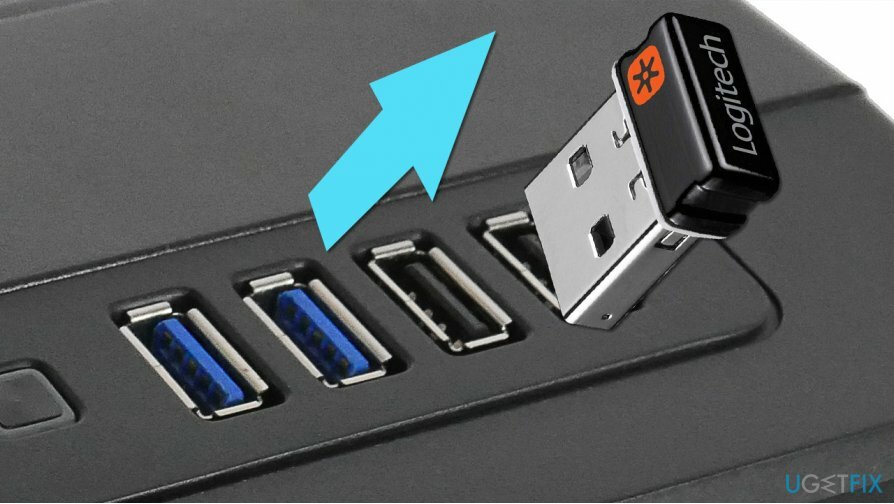
Parandage 2. Proovige teist hiirt ja kontrollige Logitechi ühte teises arvutis
Kahjustatud süsteemi parandamiseks peate ostma selle litsentsitud versiooni Reimage Reimage.
Probleemi paremaks tõrkeotsinguks peaksite proovima mitut sammu. Esiteks, kui teil on mõni muu arvuti saadaval, ühendage Logitechi hiir, mis sellega ei tööta. Kui seade töötab hästi, tähendab see, et probleem peitub teie Windowsi konfiguratsioonis – käsitleme seda allolevates lahendustes.
Kui hiir ei tööta ka mõnes muus arvutis, võib teil olla riistvaratõrge. Lihtsamalt öeldes võib hiir katki minna ja peate hankima uue.
Parandage 3. Vahetage patareid
Kahjustatud süsteemi parandamiseks peate ostma selle litsentsitud versiooni Reimage Reimage.
See lahendus on väga lihtne. Juhtmeta hiired vajavad töötavate patareide toiteallikat, nii et kui sellist energiat ei pakuta, siis seade lihtsalt ei tööta. Väga vähe on patareisid, mis näitavad, et need hakkavad tühjaks saama, nii et mittereageeriv hiir võib tähendada, et nende kütus on täiesti tühjaks saanud. Lihtsamalt öeldes – pead kas akusid laadima (kui selline võimalus on olemas) või hankima hiirele uue patareikomplekti.

Parandage 4. Kasutage teist USB-porti
Kahjustatud süsteemi parandamiseks peate ostma selle litsentsitud versiooni Reimage Reimage.
Sõltuvalt teie arvuti konfiguratsioonist ei pruugi mõned USB-pordid korralikult töötada. Näiteks ei pruugi USB 3.0 mõnes süsteemis töötada. Seetõttu on hea mõte võtta juhtmevaba vastuvõtja välja ja asetada see teise pessa.
Edasiste paranduste jaoks soovitame hankida töötava hiire.
Parandage 5. Installige draiverid uuesti
Kahjustatud süsteemi parandamiseks peate ostma selle litsentsitud versiooni Reimage Reimage.
Desinstallige draiverid oma süsteemist:
- Paremklõpsake Alusta ja valige Seadmehaldus
- Laiendage Hiired ja muud osutusseadmed osa
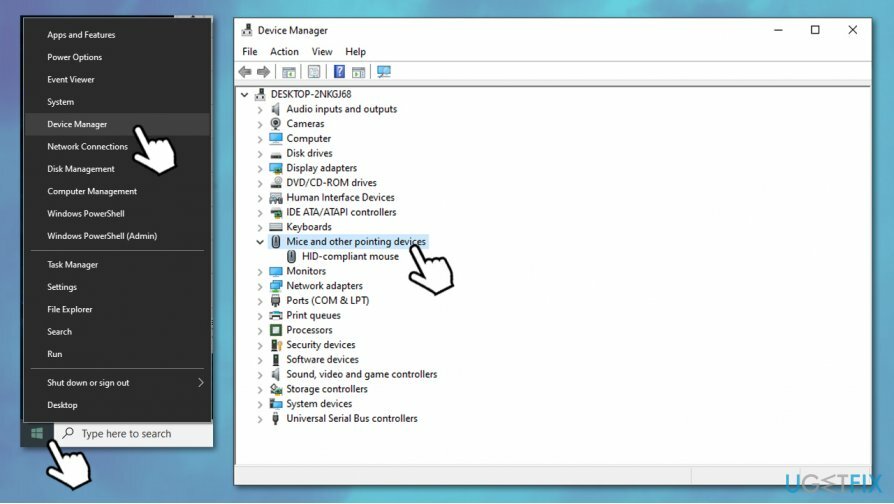
- Paremklõps oma hiiremudelil ja valige Desinstallige seade
- Kui kuvatakse kinnitusviipa, kinnitage nupuga Desinstallige
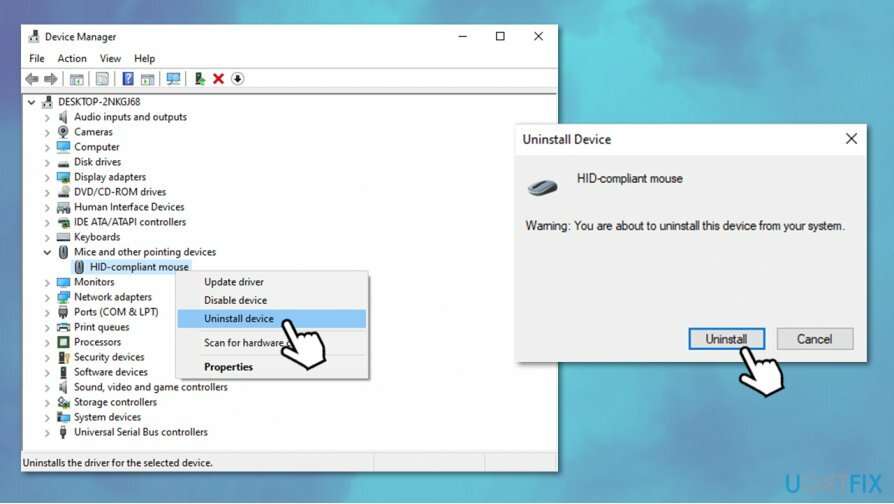
Taaskäivitage seade – Windows peaks pärast seda draiverid automaatselt installima. Vaadake, kas see aitas.
Parandage 6. Värskenda draivereid
Kahjustatud süsteemi parandamiseks peate ostma selle litsentsitud versiooni Reimage Reimage.
Kuigi Windowsi seadmehaldurit saab kasutada draiverite värskendamiseks, pole see kaugeltki ideaalne. Saadaval on sadu draivereid ja riistvaratootjad värskendavad neid regulaarselt. Lisaks ei leia Windows alati uusimaid saadaolevaid draivereid (see kehtib eriti GPU draiverite kohta).
Seetõttu peaksite proovima kasutada automaatset draiveri värskendamise tarkvara, nt DriverFix. See AppEsteemi sertifitseeritud rakendus võib tagada õigete draiverite allalaadimise teie süsteemi, vältides tulevasi draiveriga seotud probleeme, nagu vead, krahhid, BSOD-id,[3] jne. Pange tähele, et Logitechi juhtmevaba hiire mittetöötamise põhjuseks võivad olla ka juhtmevabad draiverid, seega värskendage kindlasti draivereid põhjalikult.
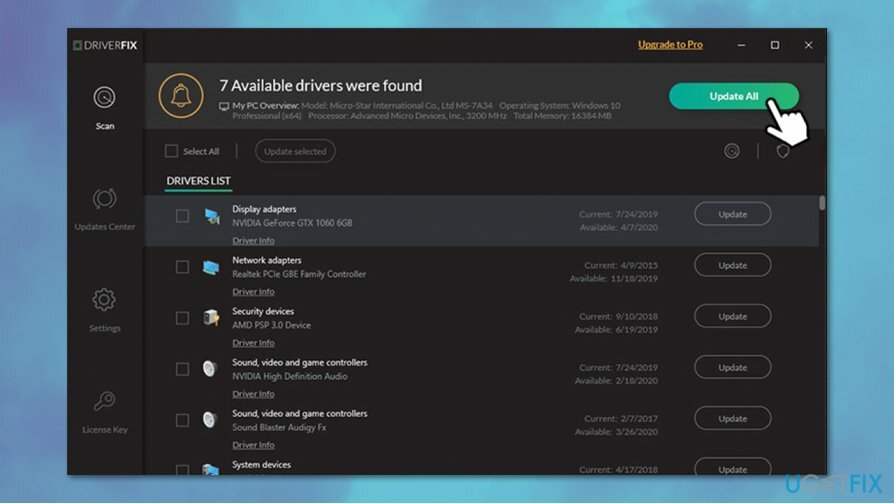
Parandage oma vead automaatselt
ugetfix.com meeskond püüab anda endast parima, et aidata kasutajatel leida parimad lahendused oma vigade kõrvaldamiseks. Kui te ei soovi käsitsi parandada, kasutage automaatset tarkvara. Kõik soovitatud tooted on meie spetsialistide poolt testitud ja heaks kiidetud. Tööriistad, mida saate oma vea parandamiseks kasutada, on loetletud allpool.
Pakkumine
tee seda kohe!
Laadige alla FixÕnn
Garantii
tee seda kohe!
Laadige alla FixÕnn
Garantii
Kui teil ei õnnestunud Reimage'i abil viga parandada, pöörduge abi saamiseks meie tugimeeskonna poole. Palun andke meile teada kõik üksikasjad, mida peaksime teie arvates teie probleemi kohta teadma.
See patenteeritud parandusprotsess kasutab 25 miljonist komponendist koosnevat andmebaasi, mis võib asendada kasutaja arvutis kõik kahjustatud või puuduvad failid.
Kahjustatud süsteemi parandamiseks peate ostma selle litsentsitud versiooni Reimage pahavara eemaldamise tööriist.

VPN on selle jaoks ülioluline kasutaja privaatsus. Veebijälgijaid, nagu küpsiseid, ei saa kasutada mitte ainult sotsiaalmeedia platvormid ja muud veebisaidid, vaid ka teie Interneti-teenuse pakkuja ja valitsus. Isegi kui rakendate oma veebibrauseri kaudu kõige turvalisemaid sätteid, saab teid siiski jälgida Interneti-ühendusega rakenduste kaudu. Pealegi pole privaatsusele keskendunud brauserid, nagu Tor, optimaalne valik vähenenud ühenduse kiiruse tõttu. Parim lahendus teie ülima privaatsuse tagamiseks on Privaatne Interneti-juurdepääs - olge võrgus anonüümne ja turvaline.
Andmete taastamise tarkvara on üks valikutest, mis võib teid aidata taastada oma failid. Kui olete faili kustutanud, ei kao see õhku – see jääb teie süsteemi nii kauaks, kuni selle peale uusi andmeid ei kirjutata. Data Recovery Pro on taastetarkvara, mis otsib teie kõvakettalt kustutatud failide töökoopiaid. Tööriista kasutades saate vältida väärtuslike dokumentide, koolitööde, isiklike piltide ja muude oluliste failide kadumist.